Aia kekahi lāhui o ka hāmeʻa mālama i kapa ʻia ka paakiki ʻoi aku ka mana, a ʻaʻohe ona pilikia e like me nā ipukukui.
Akā ʻaʻole paʻa mau nā pā paʻakiki, lilo lākou i mea hōʻino, a pono mākou e ʻimi i nā ala e hoʻoponopono ai i nā pā paʻa paʻakikī.
Ma kahi o ke kāhea ʻana i nā lawelawe hoʻōla pā paʻaloko, hiki iā ʻoe ke hoʻāʻo i kekahi mau hopena ma kāu iho a hoʻohana i kēia alakaʻi.
Pehea e hoʻoponopono ai i kahi kamepiula paʻakikī (drive) i Windows 10?
Inā loaʻa ka ʻikepili paʻakikī e hoʻāʻo nei e hoʻoponopono i kāu ʻikepili koʻikoʻi, pono ʻoe e hoʻohana i ka polokalamu hoʻōla ʻikepili e huki ai i kāu mau kiʻi, mele, wikiō, a me nā faila ʻē aʻe ma mua o ka hala mau loa ʻana.
Eia kekahi ʻO nā pono hana ʻikepili he mana loa a kamahaʻo hoʻi hiki iā ʻoe ke hoʻohana.
Eia kekahi mau kiʻina e kōkua paha iā ʻoe e hoʻoponopono i kahi kalaka paʻakikī i hōʻino ʻia.
E hōʻoia i ka lako mana
Inā ʻoe e hoʻohana nei i kahi pā paʻaloko kūwaho, hiki paha i ka media media ke kiʻi nei i ka mana mai ka port USB ponoʻī.
E hoʻāʻo e hoʻokaʻawale a e hoʻohui hou i ka pā paʻaloko i ke kaʻina hana paʻa paʻa.
Hiki iā ʻoe ke hoʻāʻo i kahi port USB ʻē aʻe i kāu kamepiula, ʻaʻole holo pono paha ke awa āu e hoʻohana nei.
E ʻike pono ʻaʻole pio nā awa USB kāu ponoʻī.
Hele mai kekahi o nā pā paʻaloko kūwaho me kahi mana kaʻawale, no laila, e nānā inā e holo pono ana.
Ke nānā aku nei i ka lako mana i ka hihia o kahi paʻa paʻa paʻa hiki ke paʻakikī hou aʻe. Eia nō naʻe, inā ʻike kāu kamepiula i ka hoʻokele kūloko, ʻaʻohe manawa kūpono aia aia kahi mana mana.
E hoʻāʻo i ka pā paʻaloko ma kahi kamepiula ʻē aʻe, inā ʻaʻole hiki i ke kamepiula ke huai
Malia paha ʻaʻole hiki i kāu kamepiula ke heluhelu i kāu pāʻālua a pono ʻoe e hoʻoponopono hou i kāu pā paʻaloko. E hoʻohui i kāu papaho mālama i kekahi kamepiula ʻē aʻe, ʻoluʻolu paha ʻoe i ka ʻike ʻana e hana ana ia ma kahi kamepiula ʻē aʻe.
Inā holo pono ia, aia paha he pilikia me nā hoʻokele lako i hoʻonohonoho ʻia i kāu kamepiula e pono e hoʻoponopono. Hiki iā ʻoe ke hoʻouka hou i kāu mau kalaiwa paʻakiki ma ke kipa ʻana i kēia PC (kaomi ʻākau)> Hoʻomalu> Mana Pūnaewele. Kaomi ʻākau ma ka inoa o ka paʻakiki paʻakikī a kaomi Uninstall. I kēia manawa, e hoʻomaka hou i kāu kamepiula a hoʻohui i ka paʻa paʻa. I ka hapanui o nā hihia, e hoʻomaka aunoa ke hoʻonohonoho hoʻokele.
Hiki iā ʻoe ke hoʻololi i ka leka hoʻokele i hāʻawi ʻia i ka pāpāho mālama e hoʻihoʻi i ka pākī paʻakikī i hōʻino ʻia. E hele i kēia PC (kaomi ʻākau)> Manage> Disk Management. Kaomi ʻākau ma kāu kamepiula paʻakikī a kaomi Hoʻololi i nā leka a me nā ala ... .
i kēia manawa , Kaomi i ka leka leka a kaomi aku Hoʻololi . Koho i ka leka drive hou a kaomi OK . E ʻike ʻia kahi ʻōlelo aʻoaʻo ʻaʻole paha e holo pono nā polokalamu ʻē aʻe, kaomi ʻOihana . E hiki wale nō nā pilikia inā hoʻololi ʻoe i ka leka o kahi hoʻokele kūloko kahi āu e hoʻouka ai i nā polokalamu, ʻo ka hapa nui o ia ka pā Windows.
E hōʻoia i kāu kamepiula paʻakikī no nā hewa
He ʻōnaehana hoʻowili pā paʻa paʻa paʻa paʻa ʻo Windows i loko i hiki iā ʻoe ke nānā i ke alo o ka pāpāho waiho, loko paʻa a paʻa waho paha, no nā hewa. I nā hihia like ʻole, e noi aunoa ʻo Windows iā ʻoe e nānā i ke kalaiwa ke pili ka hoʻokele i kāu hāmeʻa. Inā ʻaʻole, hiki iā ʻoe ke kipa ʻO kēia PC> Drive (kaomi ʻākau)> Properties> Tab mea hana . Kaomi Hōʻoia .
ʻO ka pā paʻakiki a mākou e hoʻohana ai ma kā mākou ʻoneki a me nā kamepiula lawe i kahi ʻenehana nānā pono lako paʻa i kapa ʻia SMART Ano , ʻAʻohe o Windows noi e nānā i ka ʻikepili i hōʻiliʻili ʻia e SMART akā hiki iā ʻoe ke nānā i ke kūlana holoʻokoʻa e hoʻohana nei WMIC (Ke Keena Hoʻolaha Instrumentation Windows) ma CMD E hoʻāʻo me kou mau lima ponoʻī e hoʻoponopono i ka haki paʻa paʻa.
- E wehe iā CMD i ke ʻano lawelawe.
- kākau aloha a kaomi komo.
- kākau loaʻa ke kūlana a kaomi komo.
e hōʻike i ke kūlana akamai No ka pā paʻaloko OK ia, ʻo ia hoʻi ke maikaʻi nā mea āpau. Akā inā ʻaʻole, pono ʻoe e hopohopo no ka lilo ʻana o kāu paʻa paʻa i ka wā e hiki mai ana. Huikau nā mea ke hoʻohui ʻoe i nā pā paʻaloko he nui, a ʻaʻole hōʻike ia i ka inoa, no laila, ʻike ʻoe OK no kēlā me kēia pā paʻaloko i hoʻopili ʻia.
ʻOkoʻa, hiki iā ʻoe ke kiʻi i nā kikoʻī SMART e hoʻohana ana i kahi pono i ʻike ʻia ʻO CrystalDiskInfo. Hiki iā ia ke hōʻike iā ʻoe i nā helu e pili ana i nā ʻano paʻa paʻa pakahi, a me kona kūlana maʻamau, ka mahana, nā manawa hoʻomaka, nā hola hana holoʻokoʻa, a pēlā aku.
Pehea e hoʻoponopono ai i kahi kamepiula paʻakikī i hōʻino ʻia me ka hoʻohana ʻana i nā pono ʻo Windows CMD i kūkulu ʻia a me nā koho ʻē aʻe?
Mea hana kōkua Check pā hōkū hoʻohana mākou E hoʻoponopono i nā ipukukui uila Hana pū kekahi kāleka SD no ka wili ʻana i nā drive paʻakikī a me nā drive SSD. Hiki ke kiʻi ʻia i nā waiwai o ka paʻa paʻa paʻa. No ka hoʻihoʻi disk paʻakikī, hiki iā ʻoe ke hoʻohana Hōʻoia Disk ʻOkakopa kāpili e hoʻohana ana i ka laina kauoha.
- No ka hoʻomaka ʻana i ke kaʻina hana ʻino paʻa disk i hōʻino ʻia, wehe Kauoha Kēpau i ke ʻano hoʻokele (Kaomi'ākau i ka pihi hoʻomaka a kaomi iā Command Prompt (Luna Hoʻokele)).
- Kikokiko i kēia kauoha e hoʻomaka i ke kuhi hewa ʻana a me ka hoʻoponopono ʻana i ke kaʻina hana no loko a i waho paha.
chkdsk C:/F
ma kahi o C ka huapalapala kalaiwa.
Hiki iā ʻoe ke hoʻohui i nā koho hou aʻe i ke kauoha e ʻoi aku ka paʻakikī i ke kaʻina kaʻimi ʻana.
chkdsk C:/F/X/R
ma hea
/ X inā pono, hoʻoikaika i ka leo i mua o ka nānā ʻana.
/ R E huli i nā lālā maikaʻi ʻole a loaʻa nā ʻikepili hiki ke heluhelu ʻia. - Kaomi komo. Kaomi iā Y inā hoʻonāuki ka ʻōnaehana iā ʻoe e hoʻomaka hou (i ke ʻano o kahi hoʻokele kūloko).
- E kali no ka pono o ka Disk Check e hoʻoponopono hou i ka pā paʻakiki no nā hewa.
ʻAʻole paha ia ʻO Chkdsk He hopena maikaʻi ia akā hana ia i nā manawa he nui a kōkua paha iā ʻoe e hoʻoponopono i ka pā paʻaloko o waho a i ʻole me ka hoʻohua. Inā holo pono ʻole, hiki iā ʻoe ke noʻonoʻo i ke koho e hōʻano i kāu kalaka ma ke kipa ʻana iā Windows Explorer.
Hana ia i ka wikiwiki wikiwiki akā inā makemake ʻoe i ka pololei i ka hana hiki iā ʻoe ke hele no ke koho piha piha.
Hōʻalo wale i ka pahu hōʻoia Hōʻailona wikiwiki. E ʻoluʻolu e lōʻihi aku kēia ma mua o ka manawa maʻamau, a hiki i nā hola i ka hihia o kahi paʻa paʻa ʻo 1TB.
Hoʻonohonoho i kahi pā paʻaloko kūwaho me ka hoʻohana ʻana iā CMD
Hiki iā ʻoe ke komo i kahi mea hana E haʻalele Ke hoʻohana nei i ka Windows Command Prompt e hōʻano i kahi kīʻaha paʻa i waho e holo pono ʻole. ʻO ke kaʻina hana o ka hoʻomaʻemaʻe ʻana i kahi pā paʻaloko e like me ka ʻano o ka hōʻano ʻana i nā flash drive a me nā kāleka SD.
- E wehe iā CMD i ke ʻano hoʻokele.
- kākau hoʻokaʻawale a kaomi komo.
- kākau diski papa kuhikuhi Hōʻike i nā pāpāho mālama āpau e pili ana i kāu ʻōnaehana.
- kākau Koho disk X Ma hea ʻo X ka helu o ka diski āu e makemake ai e hōʻano.
- kākau Maʻemaʻe a kaomi iā Enter e holoi i nā ʻikepili āpau ma ke kalaiwa.
- I kēia manawa, pono ʻoe e hana i kahi paku hou ma ka hoʻokele. Kikokiko i kēia a kaomi komo:
E hana i kahi pā mua - E hoʻolālā i ka pā i hana hou ʻia me nā kauoha aʻe:
hōʻano fs = ntfs
Lawe ka ʻōnaehana i kahi manawa e hoʻolālā i ka paku e like me ka ʻōnaehana faila i wae ʻia.
Hiki iā ʻoe ke hoʻohana i ka FAT32 ma kahi o ka NTFS akā paipai ʻia ka mea hope e hoʻoponopono hou i ka pā paʻaloko me kahi nona ka nui.
Eia kekahi, inā makemake ʻoe e hana i kahi hōʻano wikiwiki ma kahi o kahi piha piha, e hoʻohui i kahi kumuhana Kahi wikiwiki e kauoha.
hōʻano fs = ntfs wikiwiki
Hiki iā ʻoe ke hoʻohui i kahi inoa i ka ʻāpana bexiy ma ka hoʻohui ʻana i ka hiʻona lepili ma ke kauoha like:
hōʻano fs = ntfs wikiwiki lepili = MyDrive - Ma hope o ka pau ʻana o ke kaʻina hoʻomaka ʻana, hāʻawi i kahi leka i ka kalaiwa:
kau pūʻulu = G
E hoʻohana i ke kauoha OAAIeOO E hoʻopau i ka hoʻohana ʻāpana hapa A kekahi mea hoʻopau e hoʻopau iā CMD
Hoʻonohonoho i kahi waihona i loko me ka hoʻohana ʻana i ka Disk Management
I kēia manawa, ʻo ka paʻakiki paʻakikī e hoʻāʻo nei ʻoe e hōʻano i kahi waihona loiloi kūloko, a laila kōkua maʻalahi ka Diskpart mea hana iā ʻoe. E hāhai i kēia mau kaʻina hana e hōʻano i kahi kalaiwa kūloko:
- Kaomi ʻākau ma kaʻu kamepiula / kēia kamepiula. Kaomi Hoʻokele .
- Kaomi Hoʻokele disk ma ka ʻaoʻao ʻākau.
- i kēia manawa , Kaomi ʻākau ma ka mālama ʻāina makemake ʻoe e holoi.
- Kaomi Hoʻohui .
- I ka puka pukaaniani, e inoa i ka pāpaʻi, a koho i ka ʻōnaehana faile (ʻo ka pinepine ʻo NTFS). Hana i ka nui o ka hāmau.
- E hōʻoia i ka pahu "Hōʻailona wikiwiki" e wikiwiki ai ke kaʻina hana. Uncheck i ka waihona i loaʻa nā pilikia.
- Kaomi OK Lōʻihi iki kahi manawa e hōpili ai i ka pā laka ma kāu kamepiula.
Hoʻololi i kahi hoʻowahāwahā kūloko me ka hoʻohana ʻana iā CMD
- E wehe i kahi kauoha kauoha kiʻekiʻe (Administrator Mode) i hana hewa i ka hoʻoponopono paʻakiki me ka hoʻohana ʻana iā CMD.
- kikokiko i ke kauoha hoʻokaʻawale a kaomi komo.
- kākau diski papa kuhikuhi a kaomi komo.
- Koho i ka pā hōkū kahi i loaʻa ai ka paku, ʻo ia hoʻi, ka pā paʻaloko paʻa:
Koho disk X
ma kahi o X ka helu disk. - E ʻike i ka papa inoa o nā pākana i loaʻa.
Paukū papaʻa - Koho i ka paku e hoʻonohonoho ai:
Koho i ka ʻĀpana X - Ke koho ʻia ka pālua, e hoʻoliʻiliʻi ia:
helehelena
a kaomi komo
Hiki iā ʻoe ke hoʻohui ka inoa ʻana no ka inoa a Kahi wikiwiki hiʻona e hana wikiwiki format.
Hōʻailona Hōʻike wikiwiki = Hōʻike
Lōʻihi ka manawa o ka ʻōnaehana ma muli o kāu koho ʻana i ka hōʻano wikiwiki a piha paha a me ka nui o kāu waihona i loko a i ʻole kahi pā disk.
Hoʻoponopono i ka pā paʻakikī paʻakikī e hoʻohana ana i ka polokalamu scanner disk
I kēia manawa, inā ʻaʻole hiki i nā mea hana Windows i kūkulu ʻia ke kōkua iā ʻoe, ʻo nā lakohana ʻaoʻao disk ʻekolu wale nō ka hoʻopakele i kāu kaʻina hana paʻa paʻa. Hoʻonohonoho ʻia kahi polokalamu loiloi disk e holoi i kāu kalaka i hiki ʻole ke loaʻa nā lihi o kāu ʻikepili. Hana ʻokoʻa ia mai ke kaʻina hoʻomaka mua wikiwiki, e like me ke kūlana i hoʻopuka ʻia e nā hui like ʻole e like me DOD, NIST, etc.
Nui a hewahewa nā polokalamu i hiki iā ʻoe ke hoʻohana no ka nānā ʻana i kahi kamepiula paʻakikī a hoʻāʻo e hoʻoponopono. Inā hiki iā ʻoe ke kīpaku i loko o Windows, ʻoi aku ka maʻalahi o ka hoʻohana ʻana o ka polokalamu scanning disk waiwai ʻo GUI.
ʻIke kēia mea hana hoʻomaikaʻi PC manuahi i ka loaʻa ʻana o CCleaner kahi disk disk i kūkulu ʻia i hiki ke hoʻohana ʻia e holoi holoʻokoʻa i kahi paʻa paʻa. Ke wehe nei i ka ʻikepili me ka hoʻohana ʻana CCleaner Hiki iā ʻoe ke koho i kahi mālama kūloko ma kāu kamepiula a i ʻole kahi hoʻokele kūwaho e pili ana i kāu kamepiula.
ʻO Bleachbit ʻO ia kahi polokalamu manuahi, wehe hāmama disk e ʻike ʻia no Windows, Linux, a me macOS.
Hiki iā ʻoe ke hoʻohana i kahi mea holoi holoi holoʻokoʻa i kapa ʻia CBL Pūnaewele ʻikepili Inā ʻaʻohe ou pilikia e hana i kahi USB bootable a me nā ʻanuʻu lōʻihi.
ʻO kekahi o nā polokalamu ʻikepili ʻikepili ʻikepili kaulana kahi papahana wehe kumu i kapa ʻia ʻo Darik's Boot a me Nuke (DBAN). Hele mai ia ma ke ʻano o kahi ISO, no laila ke hana nei inā ʻaʻole ʻoe e komo i ka ʻōnaehana o kāu kamepiula.
Inā loaʻa ka ʻikepili paʻakikī e hoʻāʻo nei e hoʻoponopono i kāu ʻikepili koʻikoʻi, pono ʻoe e hoʻohana i ka polokalamu hoʻōla ʻikepili e lawe i ka ʻikepili ma mua o ka hala ʻana no ka maikaʻi. Eia kekahi Recycle Bin Recovery Software hiki iā ʻoe ke hoʻohana i kēia hana hoʻoponopono disk paʻa.
Pehea e hoʻohana ai iā DBAN e nānā i kāu kamepiula?
E ʻoluʻolu e hiki iā ʻoe ke hoʻohana i ka keyboard wale nō e kaohi iā DBAN a hoʻomaka me ke kaʻina scanning disk.
- Hoʻoiho iā DBAN ISO me kēia loulou (Hoʻoiho pololei).
- E hana i kahi USB bootable a DVD paha me kahi mea hana pāpāho bootable.
- I kēia manawa, e hoʻomaka hou i kāu hāmeʻa a kīpaku me ka pāpāho āu i hana ai. Loaʻa nā koho ʻokoʻa i nā hāmeʻa ʻokoʻa no ke kiʻi ʻana i ka papa koho boot. ʻO kahi laʻana, ʻo F9 ma HP a me F12 ma Dell.
- I ka papa koho koho mea boot, koho i ka drive USB bootable e hoʻomaka iā DBAN.
- Hōʻike ka pale mua o DBAN i nā koho āpau i hiki iā ʻoe ke hoʻokō me kēia polokalamu luku ʻikepili.
Paipai wau e heluhelu akahele i nā huaʻōlelo āpau i kou hopena ʻana i ka ʻimi ʻana i nā hoʻokele ʻē aʻe e pili ana i ka ʻōnaehana.
Kaomi ʻana iā F2 E hōʻike i ka ʻike e pili ana iā DBAN.Kaomi ʻana iā F3 E ʻimi ai i kahi papa inoa o nā kauoha. Hoʻomaka kēlā me kēia kauoha i ke kaʻina kaʻimi disk e like me kekahi pae hoʻohālikelike.
E ʻoluʻolu e holo i ke kauoha i hoʻokahi manawa e luku i ka ʻikepili ma nā kalai pili āpau i ka manawa hoʻokahi. A ʻaʻole hiki iā ʻoe ke hoʻihoʻi.
No laila, inā e hoʻāʻo nei ʻoe e holoi i ka hoʻokele kūloko, e nānā pono e hemo i nā leo i hoʻopili ʻia. I ke kumu o kahi hoʻokele waho, mai hoʻohana i kēia koho no ka mea e luku ʻia ka ʻikepili ma ka hoʻokele kūloko pū kekahi. Hōʻike ʻia
Kaomi ʻana iā F4 ʻO ka ʻike e pili ana i ka hoʻohana ʻana iā DBAN me nā disk RAID. Maliʻa paha, ʻaʻole ia e hoʻohana nui ʻia i nā mea hoʻohana maʻamau.Eia kekahi, aia kahi koho ʻautonuke Hoʻohana ʻia ka standard DOD ma ke ʻano he paʻamau. E kikokiko autonuke i ka laina kauoha ma ka pakuhi a kāomi i Enter. E hoʻomaka ana ka hoʻohana ʻana i kēia koho i ke kaʻina kaʻimi pā paʻaloko me ka ʻole o ka hōʻoia.
Pehea e hoʻohana ai i ka mode interactive ma DBAN i ke kaʻina hoʻonohonoho paʻa paʻa?
Aloha Kaomi i ka Enter e hoʻomaka iā DBAN i ka mode interactive . ʻAe kēia ʻano iā ʻoe e koho i kahi pākuʻi e holoi ai, i ka pae luku ʻikepili, a pēlā aku.
Hōʻike ka lalo o ka pale i nā kaohi āu e hoʻohana ai i ka mode interactive. Kaomi P Koho i kahi Pseudo Random Number Generator (PRNG) mai nā koho i loaʻa.
E like me ka inoa e hōʻike nei, hoʻohana ʻia ʻo PRNG e hana i kahi kaʻina helu maʻamau i hoʻohana ʻia i ka nānā ʻana i ka hoʻokele. E hoʻohana i nā pua i luna a i lalo e hōʻike i kahi koho a kaomi iā Space e koho ai.
kaomi M E koho i ke kaʻina kaʻimi ʻana.
Helu ʻia ka hana like e like me ka mea i ʻōlelo ʻia ma nā koho F3 ma luna. E holo ka paʻamau ʻo DoD Short i nā manawa he nui. Akā koho ʻoe i kekahi inā ʻaʻole holo ka mua. Hana like kēia i ke ala like, nā pua no ka kahiālohilohi a me kahi no ke koho.
ʻAe iā ʻoe kaomi ʻana iā V Hōʻike i ka manawa a me ka pinepine e hana ai i kahi hōʻoia DBAN. E ʻoi aku ka maikaʻi o ke koho ʻana i ka koho hope loa no ka mea ʻoi aku ka manawa ke nānā ʻana ma hope o kēlā me kēia.
kaomi R E ho'ākāka 'ana i ka helu o nā pōʻai e holo ai ke kaʻina hana scanning. ʻO ka maʻamau, hana hoʻokahi puni i ka hana. Kikokiko i ka helu i makemake ʻia a kaomi i Enter e mālama a hoʻi i ka pakuhi nui i ka mode interactive.
Hiki iā ʻoe ke māka i ka kalaiwa i makemake ʻia me nā pua a kaomi iā Space e hooholo ia. i kēia manawa , Kaomi F10 e hoʻomaka i ke kaʻina kaʻimi disk.
E koho pono i ka pāpaʻi kūpono no ka mea ʻaʻohe huli i hope o kēia kiko. Lawe paha ke kaʻina hana i mau hola e hoʻopau ai. Ma hope o kēlā, hiki iā ʻoe ke hoʻouka hou iā Windows inā he pāʻālua paʻa paʻa loko ia.
No laila, he alakaʻi kēia i ka pehea e hoʻoponopono a hoʻoponopono hou ai i kahi kamepiula paʻakikī i hōʻino ʻia. Hiki iā ʻoe ke hoʻohana iā ia e hoʻōla hou i kahi kakaho kūwaho a i ʻole ka leo loiloi kūloko.
Inā ʻike ʻoe he kōkua kēia a i ʻole he manaʻo paha, e hāʻule i loko o kou mau manaʻo a me kāu pane.



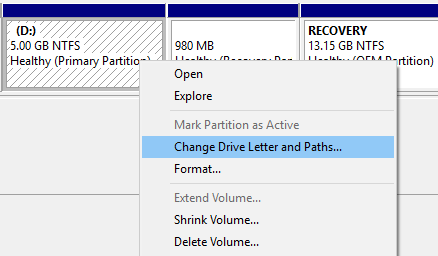
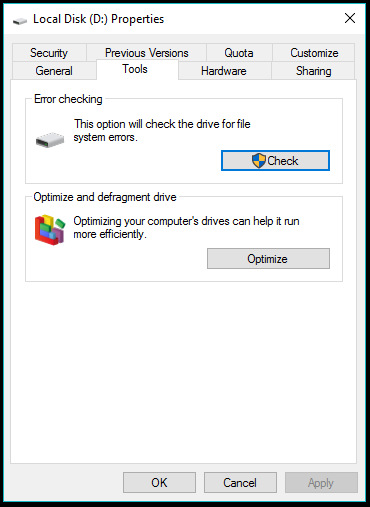
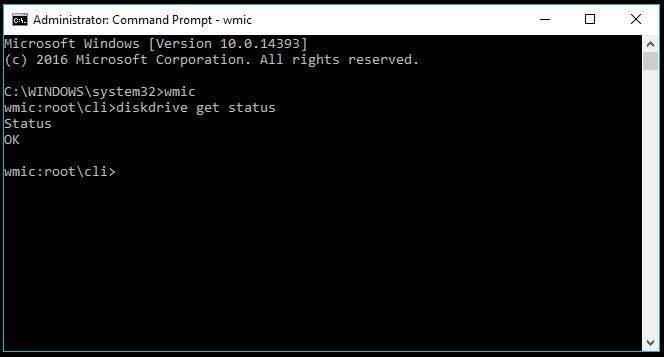
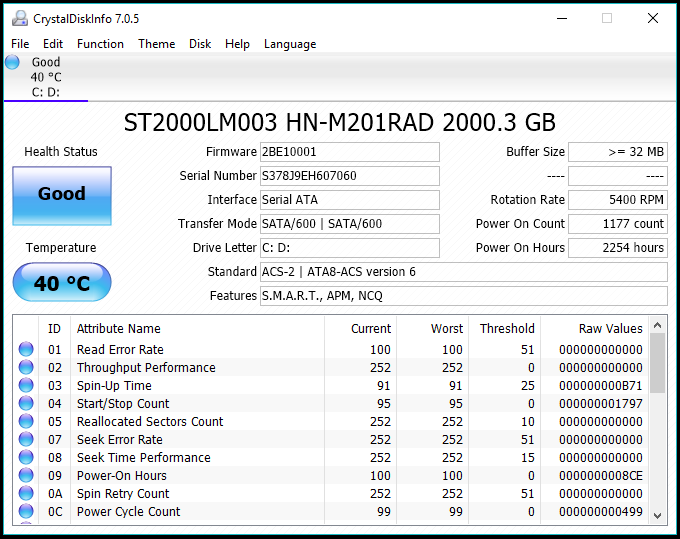
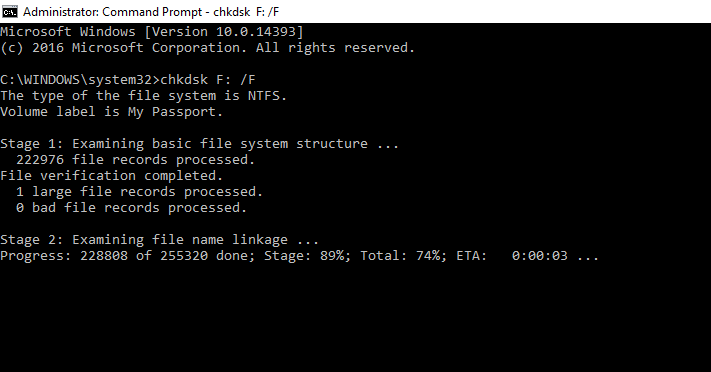
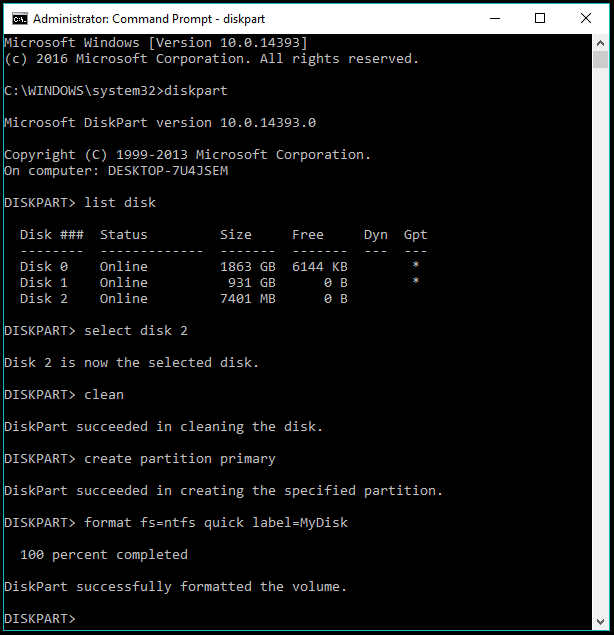
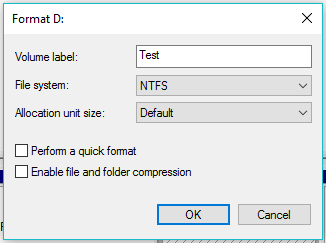
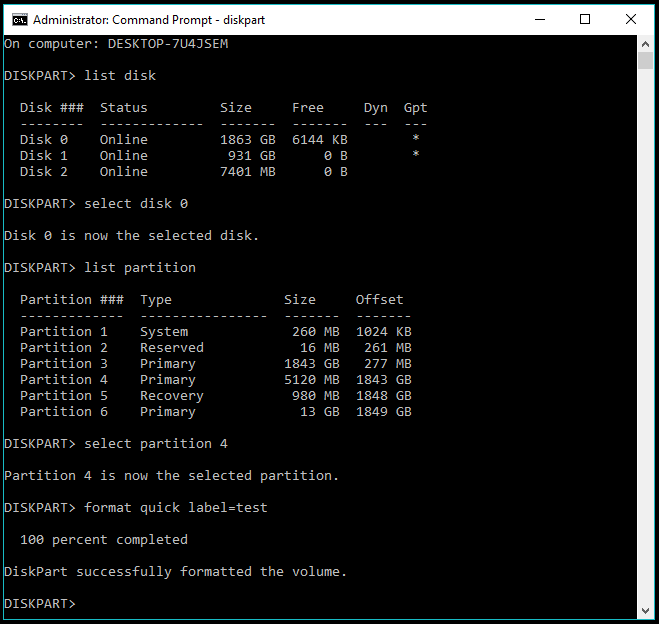
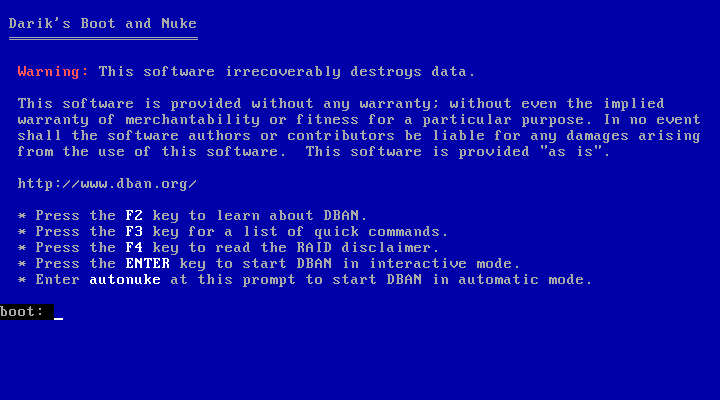 Paipai wau e heluhelu akahele i nā huaʻōlelo āpau i kou hopena ʻana i ka ʻimi ʻana i nā hoʻokele ʻē aʻe e pili ana i ka ʻōnaehana.
Paipai wau e heluhelu akahele i nā huaʻōlelo āpau i kou hopena ʻana i ka ʻimi ʻana i nā hoʻokele ʻē aʻe e pili ana i ka ʻōnaehana.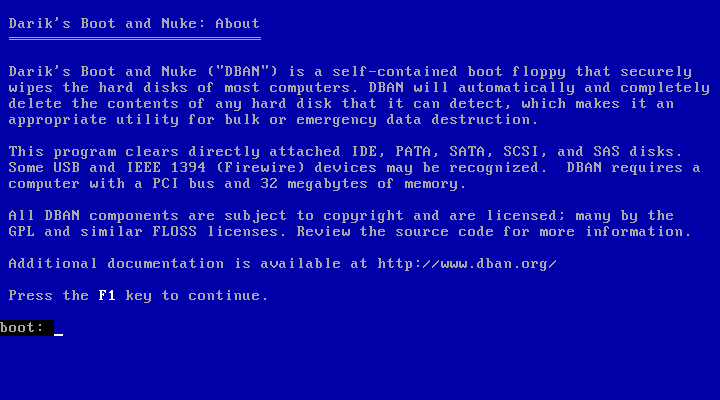 Kaomi ʻana iā F3 E ʻimi ai i kahi papa inoa o nā kauoha. Hoʻomaka kēlā me kēia kauoha i ke kaʻina kaʻimi disk e like me kekahi pae hoʻohālikelike.
Kaomi ʻana iā F3 E ʻimi ai i kahi papa inoa o nā kauoha. Hoʻomaka kēlā me kēia kauoha i ke kaʻina kaʻimi disk e like me kekahi pae hoʻohālikelike.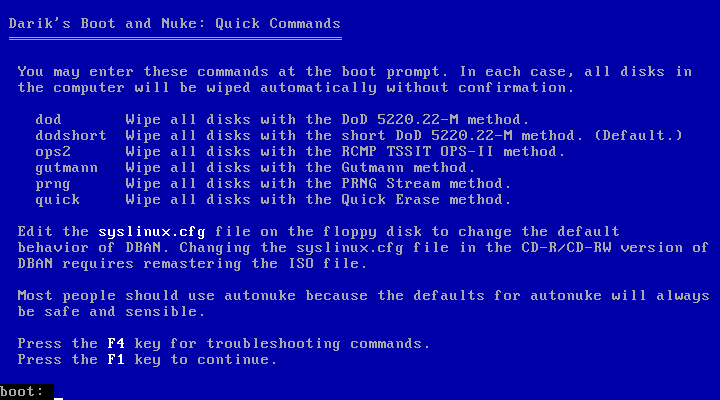 E ʻoluʻolu e holo i ke kauoha i hoʻokahi manawa e luku i ka ʻikepili ma nā kalai pili āpau i ka manawa hoʻokahi. A ʻaʻole hiki iā ʻoe ke hoʻihoʻi.
E ʻoluʻolu e holo i ke kauoha i hoʻokahi manawa e luku i ka ʻikepili ma nā kalai pili āpau i ka manawa hoʻokahi. A ʻaʻole hiki iā ʻoe ke hoʻihoʻi.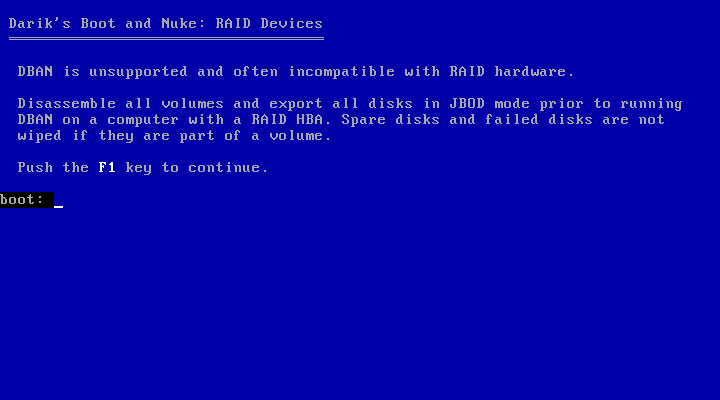 Eia kekahi, aia kahi koho ʻautonuke Hoʻohana ʻia ka standard DOD ma ke ʻano he paʻamau. E kikokiko autonuke i ka laina kauoha ma ka pakuhi a kāomi i Enter. E hoʻomaka ana ka hoʻohana ʻana i kēia koho i ke kaʻina kaʻimi pā paʻaloko me ka ʻole o ka hōʻoia.
Eia kekahi, aia kahi koho ʻautonuke Hoʻohana ʻia ka standard DOD ma ke ʻano he paʻamau. E kikokiko autonuke i ka laina kauoha ma ka pakuhi a kāomi i Enter. E hoʻomaka ana ka hoʻohana ʻana i kēia koho i ke kaʻina kaʻimi pā paʻaloko me ka ʻole o ka hōʻoia.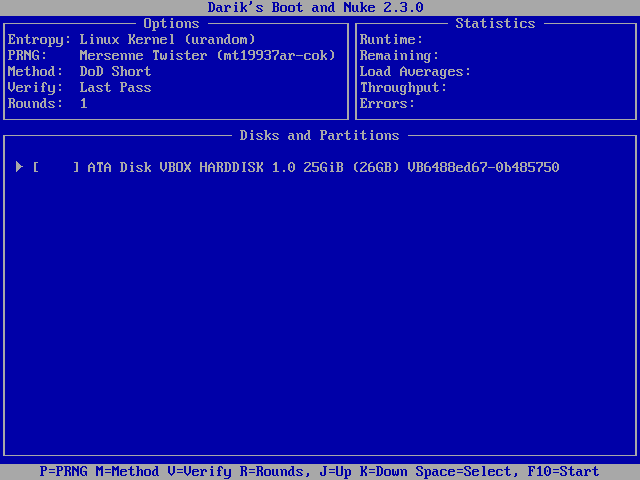
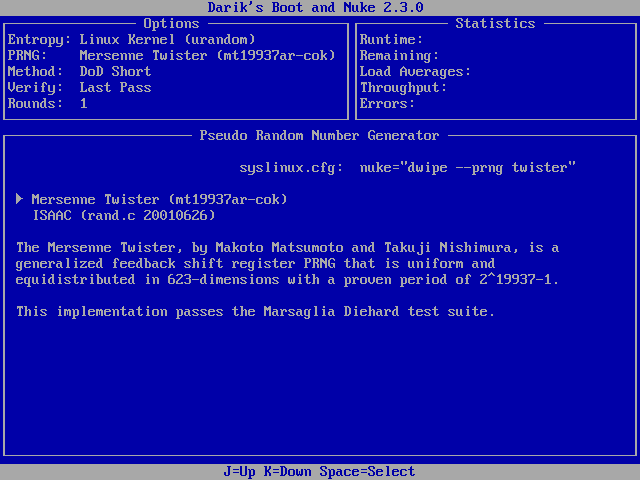
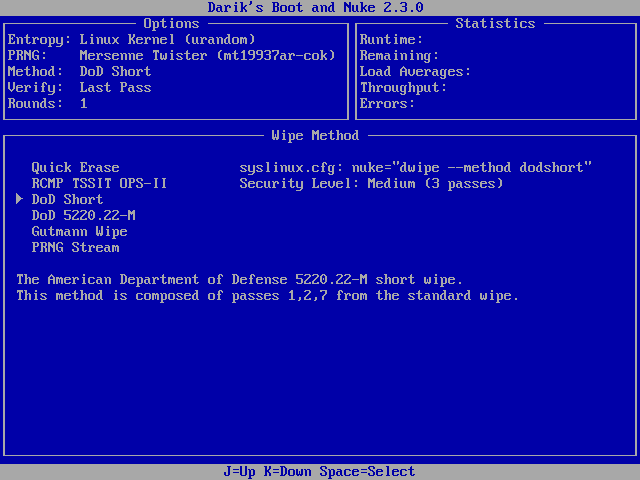
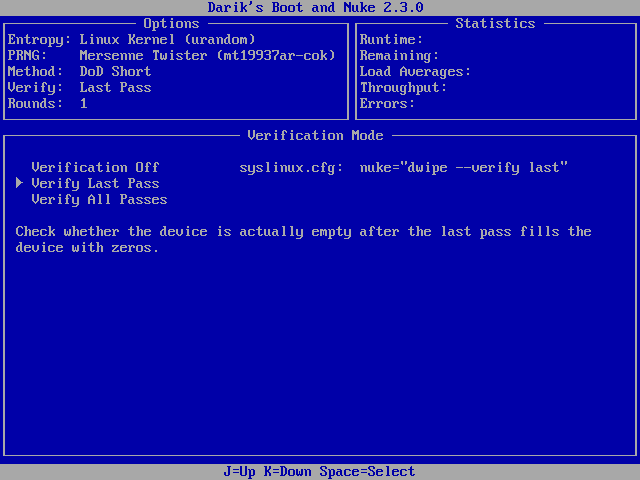
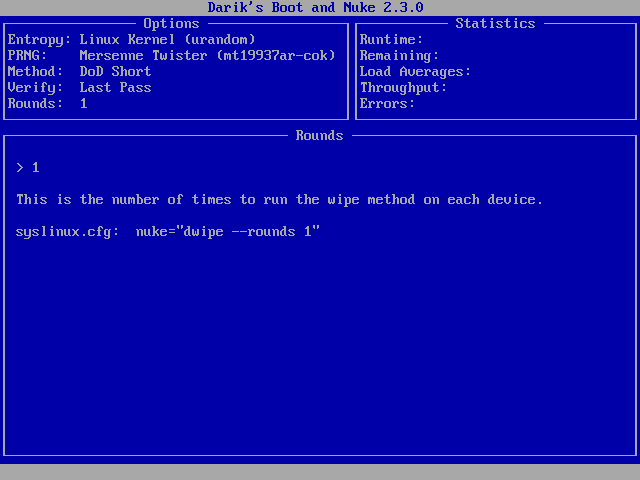
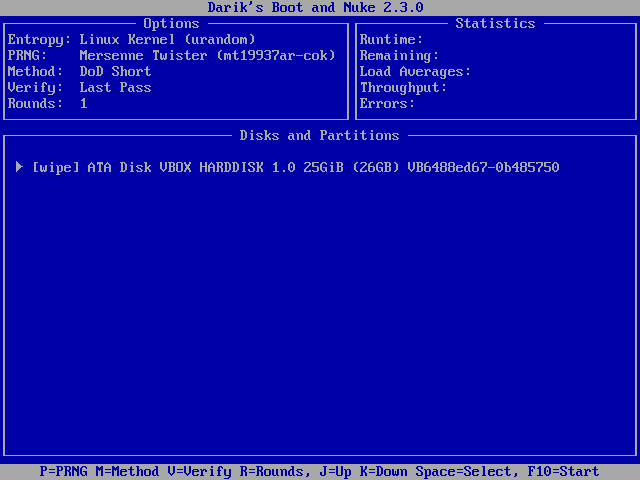
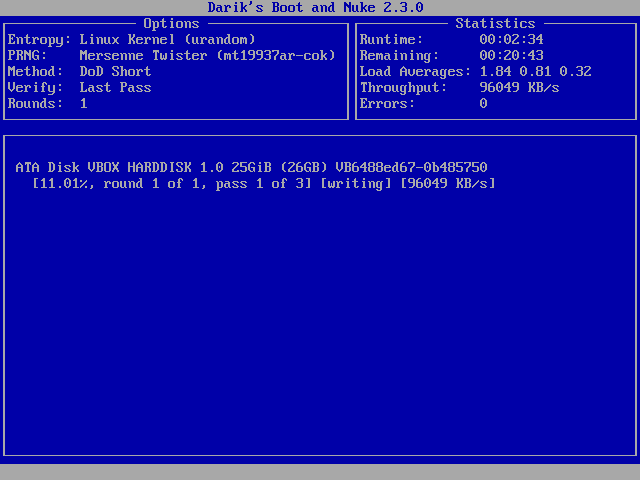






Mahalo iā ʻoe no ka ʻatikala nui